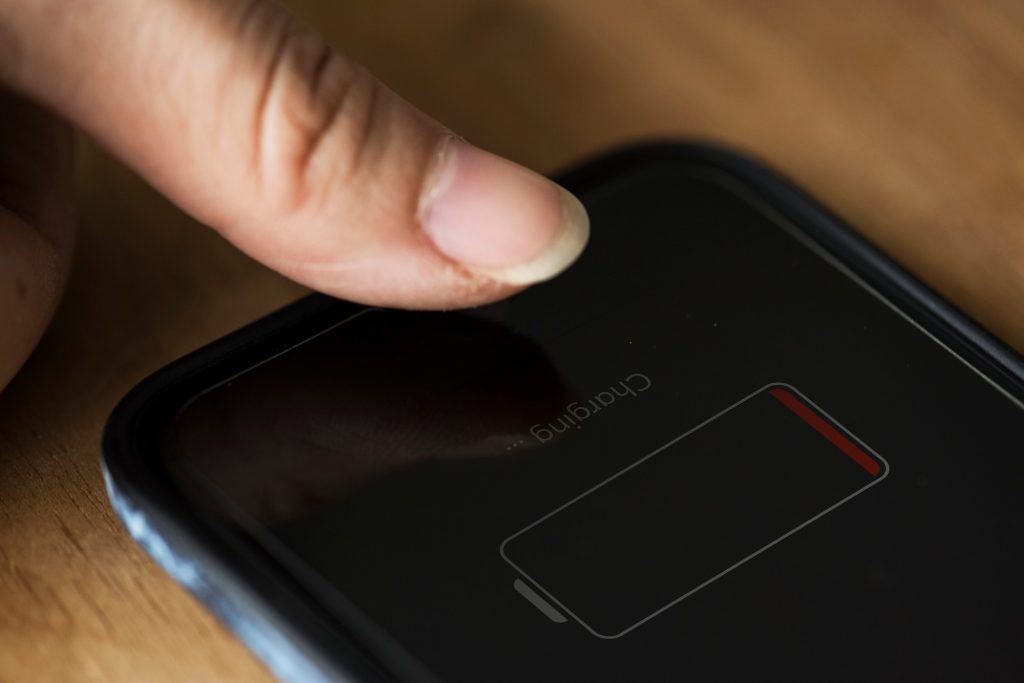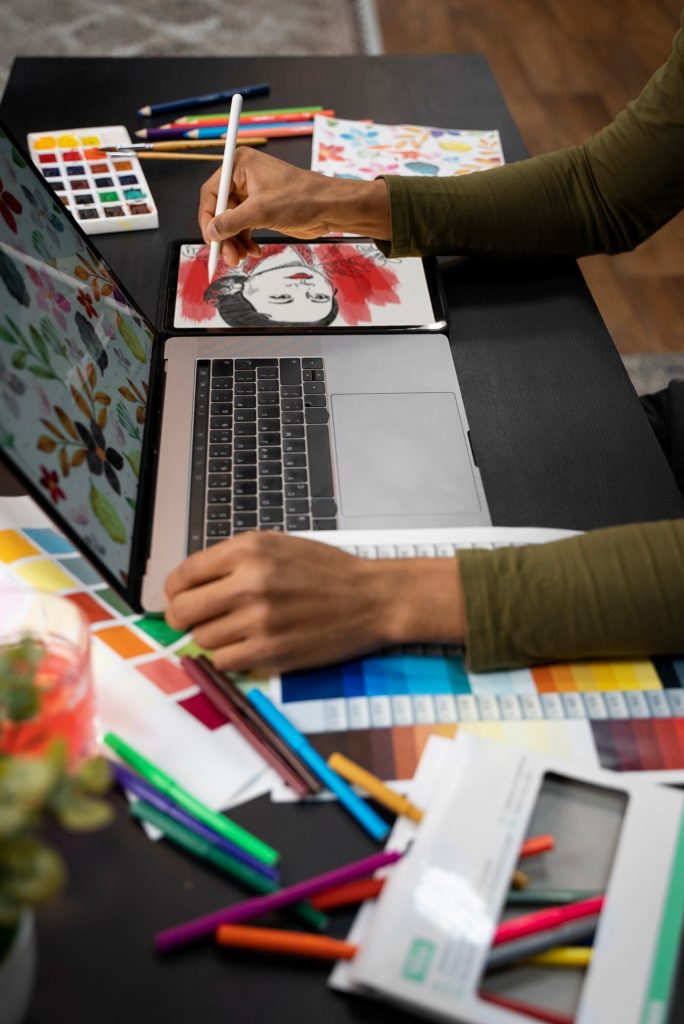Aprende a eliminar la memoria caché de tu iPhone o iPad para mejorar el rendimiento y el espacio de almacenamiento.
Una forma rápida de optimizar cualquier dispositivo de Apple es eliminar la memoria caché del iPhone o iPad. Aunque los iPhone y iPad están diseñados para funcionar de manera eficiente y estable, ocasionalmente pueden experimentar una disminución en el rendimiento debido a los archivos almacenados en caché.
Cuando usamos un dispositivo de manera regular, se acumulan diversos datos en la memoria caché que pueden afectar su rendimiento. Si notas que tu iPhone o iPad va más lento de lo normal, una solución sencilla es eliminar la caché. Además, existen otros trucos para acelerar la velocidad del iPhone o iPad. A continuación, te explicaremos cómo borrar la memoria caché del iPhone, es decir, cómo eliminarla de las aplicaciones principales que almacenan datos en esta memoria.
¿Qué es la memoria caché del iPhone?
En el ámbito informático, la memoria caché es una memoria intermedia de acceso rápido en la que el procesador guarda temporalmente los datos recientes para poder acceder a ellos de manera más rápida. Esto permite que una aplicación se ejecute de forma más ágil al volver a abrirla.
El iPhone y el iPad son dispositivos informáticos de pequeño tamaño que también cuentan con memoria caché. Aunque estos procesos están destinados a mejorar el rendimiento, un exceso de información almacenada puede tener el efecto contrario y ralentizar el dispositivo, especialmente si tiene varios años de antigüedad o muchas aplicaciones instaladas.
Eliminar la memoria caché del iPhone es un proceso sencillo siguiendo estos pasos:
Cómo eliminar la caché de las aplicaciones en el iPhone
No es posible visualizar la memoria caché disponible o libre en el iPhone, ya que cada aplicación almacena sus propios datos en caché. Por lo tanto, será necesario eliminar la caché de cada aplicación de forma individual. Aunque al reiniciar el dispositivo se borrarán la mayoría de estos elementos de la caché, otros permanecerán en el iPhone o iPad.
Cómo borrar la caché de Safari en el iPhone
Safari es una de las aplicaciones del iPhone que puede almacenar una gran cantidad de datos en la memoria caché, especialmente si se utiliza con frecuencia. Cuando se borra la caché de Safari, también se eliminan datos como el historial de sitios web visitados y otros datos que las páginas web guardan.
- En tu iPhone o iPad, accede a Ajustes > Safari.
- Deslízate hacia abajo casi hasta el final y toca en Borrar historial y datos de sitios web.
- Toca en Borrar historial y datos.
Safari es la aplicación que más datos guarda en la caché del iPhone.
Al tocar esta opción, se borrará la caché de Safari. Sin embargo, si deseas mantener el historial y solo borrar los datos, también puedes hacerlo. Dentro de Ajustes > Safari, deslízate hacia abajo hasta encontrar la opción Avanzado > Datos de sitios web. Aquí encontrarás los datos almacenados y, al tocar en Eliminar todos los datos, liberarás espacio en la memoria caché.
Borrar la caché de WhatsApp en el iPhone
WhatsApp no incorpora una función sencilla para borrar la caché, y en los ajustes de iOS tampoco hay una función específica para ello. Por lo tanto, solo podremos realizar los siguientes pasos para limpiar la caché de WhatsApp en el iPhone:
- Accede a WhatsApp > Configuración > Chats > Copia de seguridad y verifica que tienes una copia de seguridad.
- A continuación, entra en los Ajustes de tu iPhone o iPad.
- Toca en General > Almacenamiento del iPhone.
- Espera a que se cargue la lista y toca en WhatsApp.
- La única forma de eliminar la caché de WhatsApp es tocando en Eliminar app.
- Después, vuelve a instalar WhatsApp desde la App Store.
Borrar la caché de Instagram en el iPhone
Al igual que WhatsApp, Instagram tampoco cuenta con una opción específica para borrar la caché en el iPhone. Por lo tanto, deberemos seguir los mismos pasos mencionados anteriormente.
- Entra en los Ajustes de tu iPhone o iPad.
- Toca en General > Almacenamiento del iPhone.
- Cuando se cargue la lista, toca en Instagram.
- Pulsa en Eliminar app.
- Luego, reinstala Instagram desde la App Store.
Borrar la memoria cache de cualquier aplicación en el iPhone
Eliminar los datos almacenados en la memoria cache de las aplicaciones varía según cada una de ellas. Cada desarrollador decide si incluir esta funcionalidad o no. Por ejemplo, aplicaciones profesionales como Microsoft Teams o Slack cuentan con ajustes específicos para borrar la memoria cache en el iPhone y el iPad. Sigue estos pasos:
- Accede a la configuración de tu iPhone o iPad.
- Desplázate hacia abajo y encuentra la aplicación de la cual deseas borrar la memoria cache.
- Verás una opción que te permite activar la eliminación de los datos en cache.
- En caso de que esta opción no esté disponible, ve a Configuración > General > Almacenamiento del iPhone, allí encontrarás los datos almacenados por cada aplicación.
- Entra en la aplicación en cuestión y selecciona «Eliminar app».
- Reinstala la aplicación desde la App Store.
También puedes verificar cuánto espacio libre te queda y qué aplicaciones están ocupando más espacio.
Reinicia tu iPhone o iPad para eliminar la memoria cache
Otra opción para liberar parte de los datos almacenados en la memoria cache del iPhone y el iPad, sin tener que borrar las aplicaciones, es reiniciar forzadamente el dispositivo. No se eliminarán todos los datos, pero sí una buena cantidad de ellos. Los pasos a seguir varían según el modelo del dispositivo:
- Reinicio forzado para iPhone X, iPhone XS, iPhone XR, iPhone 11 y iPhone 12: Presiona rápidamente el botón de subir volumen y luego el botón de bajar volumen. A continuación, mantén presionado el botón lateral hasta que aparezca el logo de Apple.
- Reinicio forzado para iPhone 8 y iPhone SE (2ª generación): Presiona rápidamente el botón de subir volumen y luego el botón de bajar volumen. A continuación, mantén presionado el botón lateral hasta que aparezca el logo de Apple.
- Reinicio forzado para iPhone 7: Mantén presionados simultáneamente el botón de bajar volumen y el botón de activación/reposo hasta que aparezca el logo de Apple.
- Reinicio forzado para iPhone 6s o iPhone SE (1ª generación): Mantén presionados simultáneamente el botón de activación/reposo y el botón de inicio hasta que aparezca el logo de Apple.
De esta forma, podrás liberar la memoria cache y mejorar el rendimiento de tu iPhone o iPad, a la vez que obtendrás un poco de espacio de almacenamiento extra, algo siempre bienvenido. Sin embargo, si deseas recuperar espacio interno, existen otras configuraciones más eficientes.